Broadcasting-Einstellungen konfigurieren
Beim Broadcasting können andere Benutzer eine Verbindung mit dem PC herstellen, auf dem Security Monitor Pro ausgeführt wird, und Live-Videos anzeigen. Die Anzahl der Benutzer, die eine Verbindung herstellen können, ist durch die Bandbreite Ihrer Internetverbindung und die Ressourcen des PCs begrenzt.Broadcasting verwendet die fortschrittliche Windows Media-Streaming-Technologie, um Ihnen die bestmögliche Medienübertragung zu bieten.
Klicken Sie zum Konfigurieren der Broadcast-Einstellungen auf Kamera >> Kameras verwalten >> Kamera bearbeiten >> Broadcast.
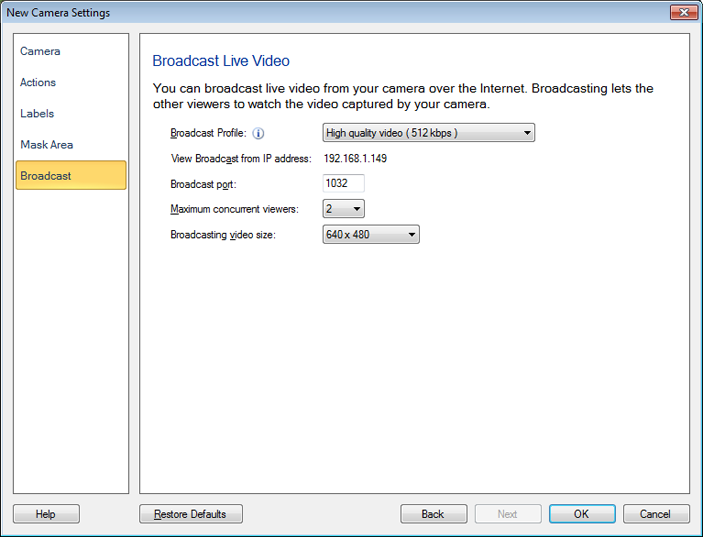
Broadcast-Profil: Sie können das passende auswählen Broadcast-Profil aus dem Dropdown-Menü.
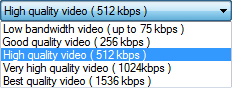
Broadcast von IP-Adresse anzeigen: In dieser Dropdown-Liste werden alle für Ihren Computer konfigurierten IP-Adressen aufgeführt.Standardmäßig wird die erste IP-Adresse Ihres Computers ausgewählt.Wenn nicht mehrere IP-Adressen konfiguriert sind, wird nur die primäre IP-Adresse in Form einer Beschriftung angezeigt.Wählen Sie die IP-Adresse aus, von der aus Sie senden möchten. Hinweis: Der Benutzer kann über eine der in dieser Dropdown-Liste aufgeführten IP-Adressen eine Verbindung zu diesem System herstellen.
Broadcast-Port: Security Monitor Pro fügt automatisch eine Portnummer ein. Die erste Kamera, die mit dem Senden beginnt, hat standardmäßig Port 1030, die nächste 1031 usw.Sie können verschiedene Ports auswählen, wenn Sie möchten.Zwei Kameras können nicht über denselben Port senden.Viele Internetdienstanbieter (ISPs) blockieren Ports mit niedriger Nummer (unter 1024). Wenn dies bei Ihrem ISP der Fall ist, müssen Sie Ports mit einer höheren Nummer auswählen. Security Monitor Pro informiert Sie, wenn Sie einen Port ausgewählt haben, der von einem anderen Programm verwendet wird.
Maximale Anzahl gleichzeitiger Zuschauer: Dies ist die Anzahl anderer Computer, die gleichzeitig die Videoübertragung von Security Monitor Pro anzeigen können. Diese maximale Anzahl von Zuschauern richtet sich nach der verfügbaren Bandbreite.
Broadcasting-Videogröße: Während der Übertragung wird die Videogröße aus der folgenden Dropdown-Liste auf die ausgewählte Dimension angepasst:
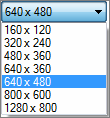
Übertragung von mehreren Kameras
Um die Übertragung tatsächlich zu starten, klicken Sie auf Broadcast >> Broadcasting starten.
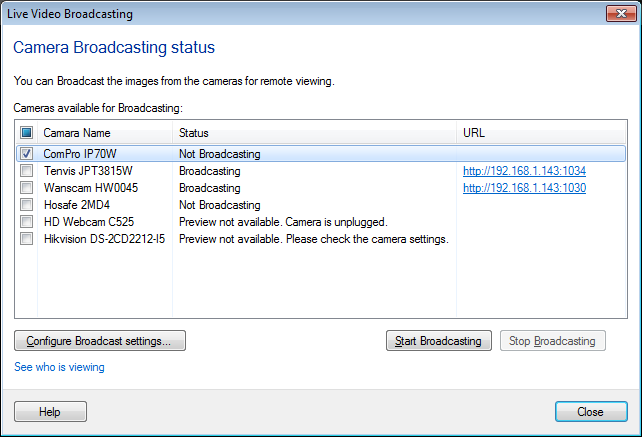
Sie sehen eine Liste der Kameras und deren Status.Sie können eine Live-Übertragung von einer, einer oder mehreren Kameras übertragen.Mit Klick auf Broadcasting-Einstellungen konfigurieren, Sie können das Rundfunkprofil, die maximale Anzahl gleichzeitiger Zuschauer und die Portnummer auswählen.Jede Kamera muss separat konfiguriert werden.Sie haben auch die Möglichkeit zu Stoppen Sie die Sendung aus diesem Dialogfenster.
Um die Sendung im Media Player anzuzeigen, klicken Sie auf die entsprechende URL.Sie können auch die Broadcasting-URL kopieren.Um die URL zu kopieren, klicken Sie mit der rechten Maustaste auf die URL und wählen Sie URL kopieren.
|